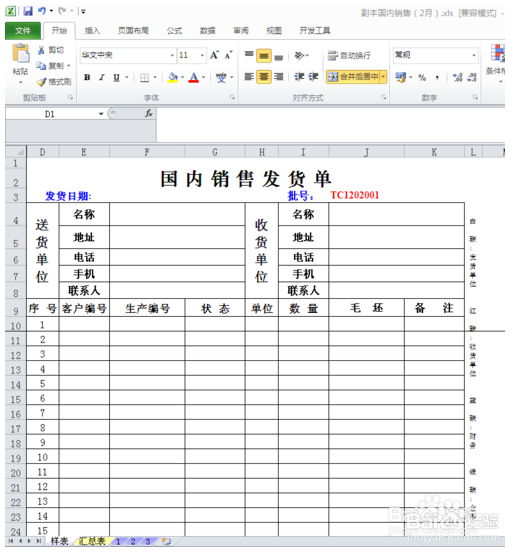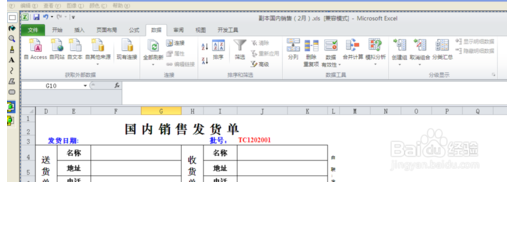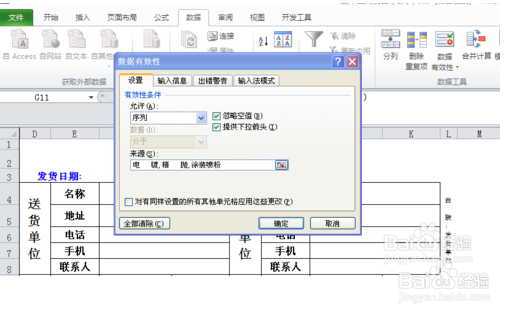1、我们首先打开我们制作好的EXCEL表格!
2、我现在需要在G1制作数据有效性,也就是大家常说的下拉菜单,选择单元格G10
3、选择功能区,数据选项卡,会出现图片效果
4、下一步在数据工具去选择数据有效性,弹出图片效果图
5、我们下面选择数据有效性右下角的倒三角,会弹出如图效果
6、选择数据有效性,会弹出图二效果
7、这里我们会发现,允许里边有个任何值,我现在要做的是将人何值改为序列.
8、我们会发现该为序列后,多出一个数据源输入口,我在这里输入 电 镀,精 抛,涂装喷粉,这里要注意的是输入完一个数据后,必须是在英文状态下输入一个逗号,作为分割符号。
9、点击确定按钮,我们会葛激握颟发现在此选择G10,单元格右边会出现一个带倒三角的方框,点击它就会出现我们刚才在数据源哪里输入的数据,我们也就完成了我们的设置